win7系统提示程序被占用怎么办
时间:2016-02-25 来源:互联网 浏览量:
相信大家在使用win7旗舰版系统的时候会遇到这样的问题,当我们想删除某个程序的时候,系统经常会提示程序正被占用无法删除。然后下次开机程序依然被占用,出现这种情况真的很烦。该怎么解决win7程序被占用的问题呢?下面就跟大家说说解决方法。
win7程序被占用无法删除的解决方法:
1、同时按下“CTRL+SHIFT+ESC”快捷键打开win7任务管理器;
2、切换到“性能”这一栏,点击下方的“资源监视器”;
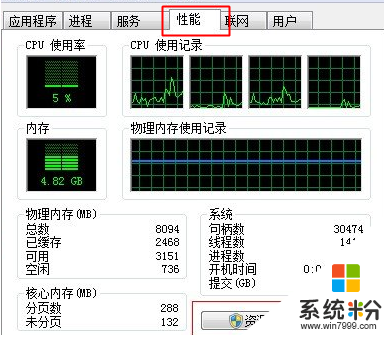
3、切换到“CPU”这一栏,就可以看到自己想要删除的程序;
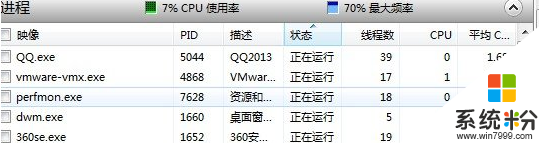
4、在关联的句柄中输入想要删除的文件名,待列表自动搜索出该文件之后,右击该文件,选择结束进程即可。
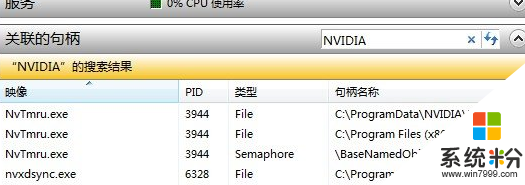
如果你在win7电脑上删除文件的时候,电脑提示文件被另一个程序占用,就果断执行上面的四个步骤,在关联的句柄中输入想要删除的文件名,那么系统就会自动搜出该文件,最后只要结束该文件的进程就可以了。
我要分享:
相关教程
- ·无法在win7电脑中删除文件,提示被占用的解决办法 怎么解决无法在win7电脑中删除文件,提示被占用的问题
- ·深度技术win7系统电脑用程序无法启动出现窗口提示找不到应用程序怎么解决 如何决绝深度技术win7系统电脑用程序无法启动出现窗口提示找不到应用程序
- ·win7安装程序提示0xc8000222错误怎么解决,win7系统安装程序失败怎么办
- ·32位Win7系统笔记本运行应用程序出现“非法操作”的提示怎么办?
- ·win7安装程序失败怎么办?win7安装程序提示无法写入怎么办
- ·Win7安装软件怎么提示程序错误0X000007B Win7安装软件提示程序错误0X000007B如何解决
- ·win7系统电脑开机黑屏 Windows7开机黑屏怎么办
- ·win7系统无线网卡搜索不到无线网络 Win7电脑无线信号消失怎么办
- ·win7原版密钥 win7正版永久激活密钥激活步骤
- ·win7屏幕密码 Win7设置开机锁屏密码的方法
Win7系统教程推荐
- 1 win7原版密钥 win7正版永久激活密钥激活步骤
- 2 win7屏幕密码 Win7设置开机锁屏密码的方法
- 3 win7 文件共享设置 Win7如何局域网共享文件
- 4鼠标左键变右键右键无法使用window7怎么办 鼠标左键变右键解决方法
- 5win7电脑前置耳机没声音怎么设置 win7前面板耳机没声音处理方法
- 6win7如何建立共享文件 Win7如何共享文件到其他设备
- 7win7屏幕录制快捷键 Win7自带的屏幕录制功能怎么使用
- 8w7系统搜索不到蓝牙设备 电脑蓝牙搜索不到其他设备
- 9电脑桌面上没有我的电脑图标怎么办 win7桌面图标不见了怎么恢复
- 10win7怎么调出wifi连接 Win7连接WiFi失败怎么办
Win7系统热门教程
- 1 Win7系统u盘打开提示需要格式化怎么办?
- 2 win7如何添加桌面快捷启动图标到任务栏 win7添加桌面快捷启动图标到任务栏的方法
- 3 win7显卡故障怎么修复,win7显卡故障修复教程
- 4为什么睡眠状态唤醒后番茄花园Win7系统变为黑屏的修复妙招
- 5Win7怎样打开命令行窗口? 打开命令行窗口的方法有哪些?
- 6让Win7每次更新完不再重新启动系统
- 7win7系统如何修改文件后缀名方便查找分类。 win7系统修改文件后缀名方便查找分类的方法。
- 8win7怎么打开蓝牙|win7蓝牙在哪打开解决方法
- 9Win7默认网关不可用的解决办法, 怎麽解决Win7默认网关不可用的问题
- 10如何解决win7 32位纯净版开机无法找到硬盘问题 win7 32位纯净版开机无法找到硬盘问题的解决方法
最新Win7教程
- 1 win7系统电脑开机黑屏 Windows7开机黑屏怎么办
- 2 win7系统无线网卡搜索不到无线网络 Win7电脑无线信号消失怎么办
- 3 win7原版密钥 win7正版永久激活密钥激活步骤
- 4win7屏幕密码 Win7设置开机锁屏密码的方法
- 5win7怎么硬盘分区 win7系统下如何对硬盘进行分区划分
- 6win7 文件共享设置 Win7如何局域网共享文件
- 7鼠标左键变右键右键无法使用window7怎么办 鼠标左键变右键解决方法
- 8windows7加密绿色 Windows7如何取消加密文件的绿色图标显示
- 9windows7操作特点 Windows 7的特点有哪些
- 10win7桌面东西都没有了 桌面文件丢失了怎么办
